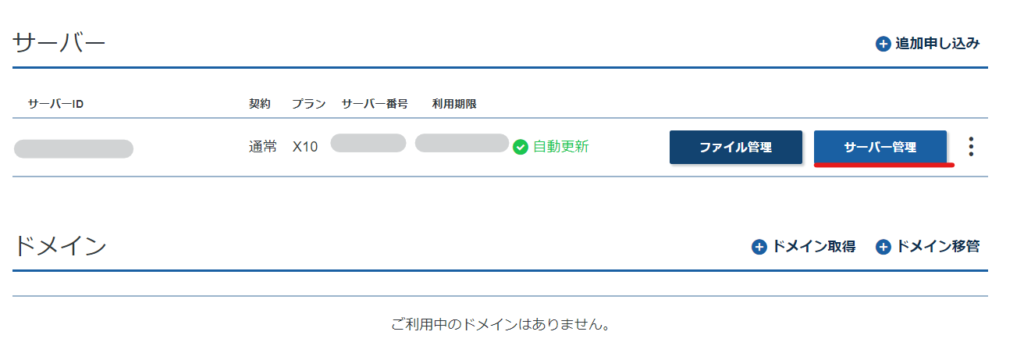WordPressを使ったホームページの作り方/プラグインの使い方/ノーコード構築ブログ
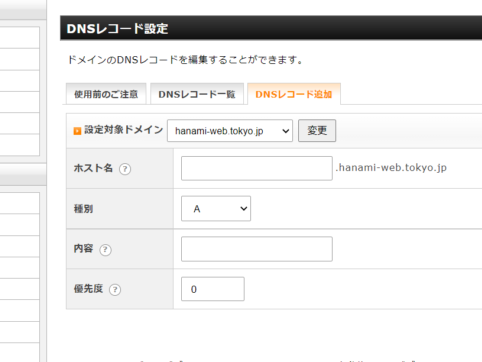
(2022年最新情報)xserverで作成したメールが迷惑メールに割り振られる
HanamiWEBオンラインスクールでは
●バーチャル自習室でのリアルタイム質問!
●チャットで質問し放題!
●24時間学び放題のEラーニング教材!
全部ついて 2,500円/月!
WordPressのお問い合わせフォーム(今回はContactForm7)から送られるメールがどうしても迷惑メールへ割り振られてしまうというご相談を受けました。
xserverで作成したメールアドレス
私の場合、hanami-web.tokyo.jpというドメインを利用しているので、info@hanai-web.tokyo.jpなどxserverで作成してお問い合わせフォームなどで利用をしています。
このサーバーで作成をしたメールアドレスを利用してメールなどをする事が多いと思うのですが、迷惑メールとして判別されてしまうとお客様に届きませんよね。
少し前までは、SMTPという設定をWordPressでする事で解決されてきたのですが、SMTP設定だけでは解決されない方向けの、少し高度な設定方法の解説となっています。
(全体の流れ)迷惑メールに割り振られないための設定
- xserverサーバー管理パネルへログイン
- ホスト名・IPアドレスを調べる
- DNSレコード設定
上記の作業を行います。
xserverサーバーへアクセス
xserverサーバーパネルへのログイン画面が分からない方の為に、ログイン方法からご説明をします。
まずは、xserevrTOPページへアクセスします。
サーバーパネルへログイン
xserverTOPページへログインをしたら、右端の【ログイン】から【サーバーパネル】を選択します。
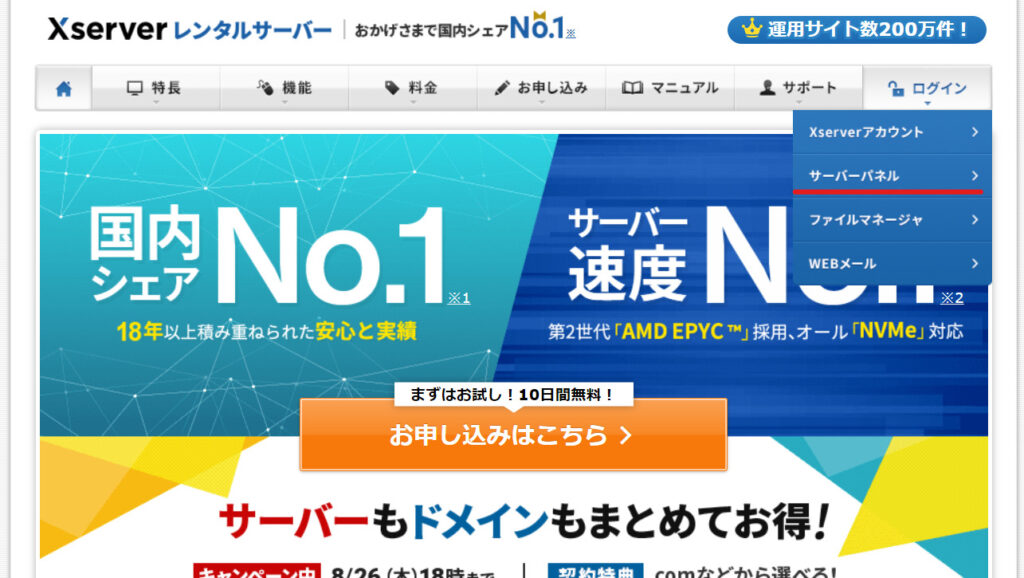
こちらがサーバーパネルログイン画面です。
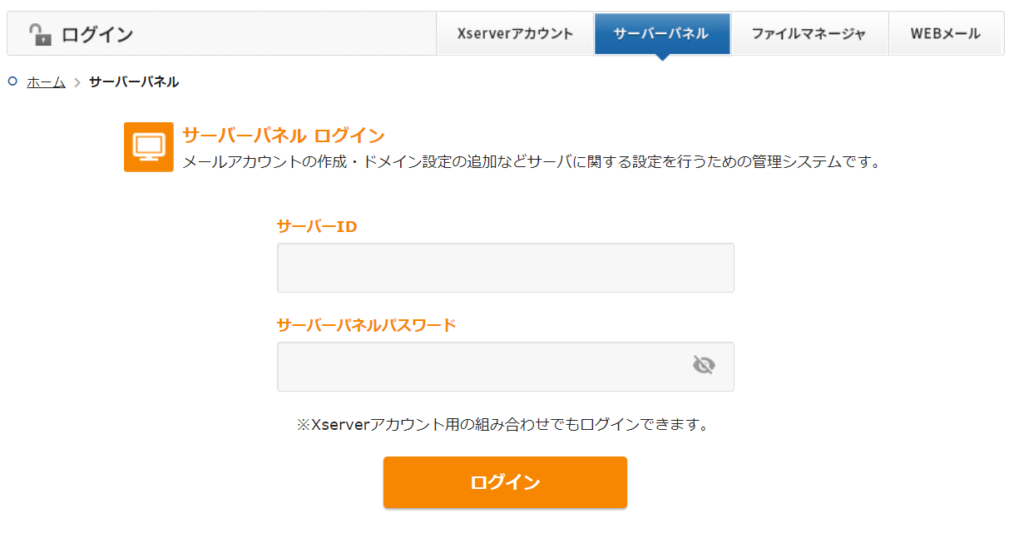
念のため、xserverサーバーパネルログイン画面のリンクも貼っておきます。
サーバー情報へアクセス
xserverサーバーパネルへログインをしたら、【サーバー情報】をクリックして情報を表示させます。
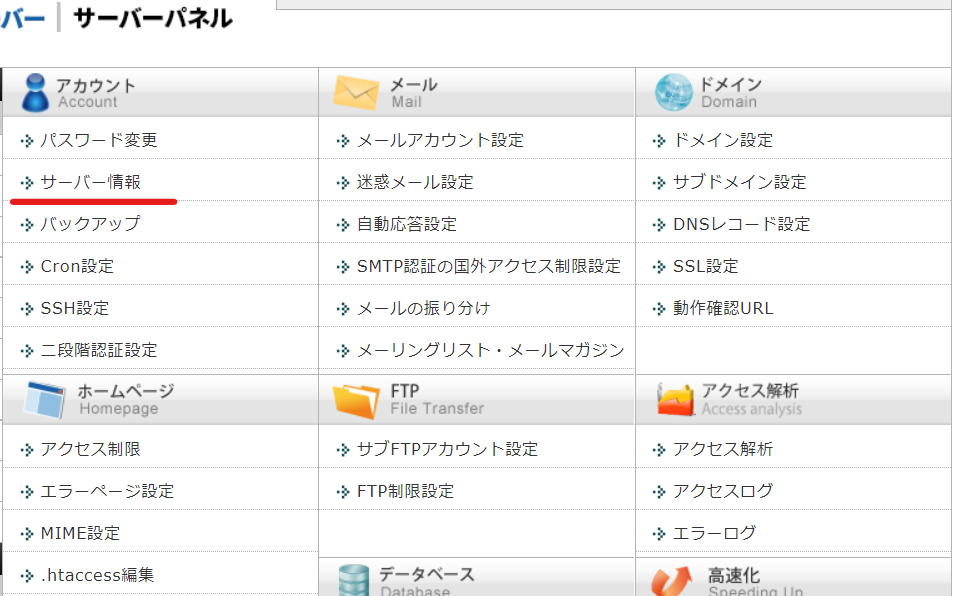
ホスト名・IPアドレスを控える
DNS設定で必要な
- ホスト名
- IPアドレス
この2つの情報を控えます。

DNSレコード設定へアクセス
【DNSレコード設定】へアクセスします。
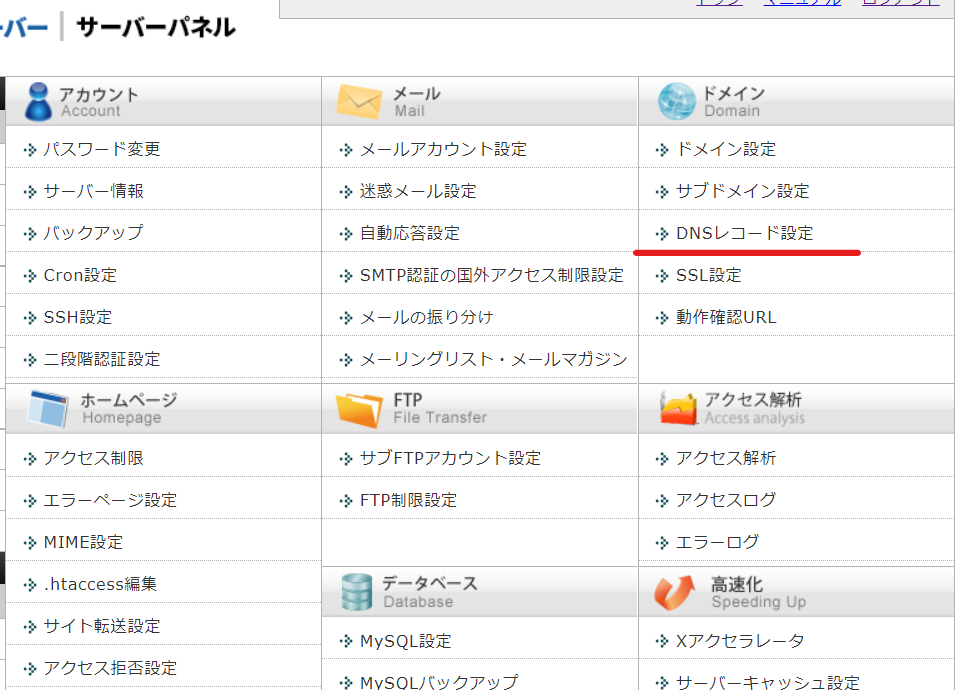
設定をするドメインを選択
複数のドメインを管理している人は、今回設定をしたいドメインを選択して進みます。
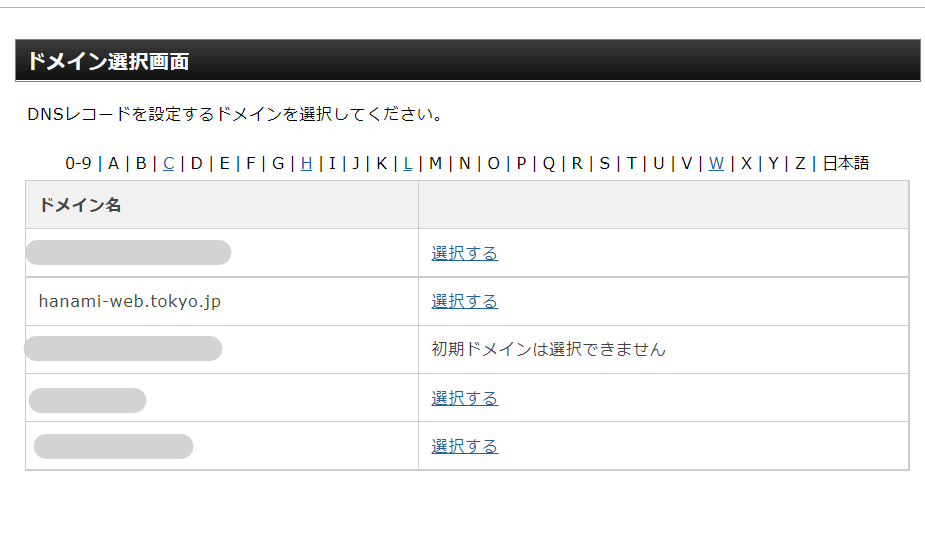
DNSレコードを追加
【DNSレコード追加】より設定を追加していきます。
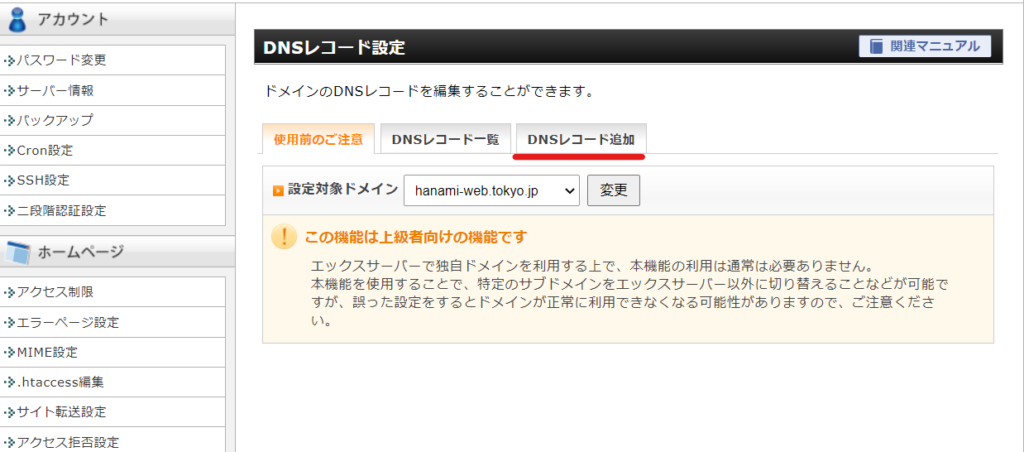
設定する項目は以下の添付の項目になります。
- ホスト名 ⇒ 空白のまま
- 種別 ⇒ TXT
- 内容 ⇒ 「v=spf1 +a:(ホスト名番号) .xserver.jp + a:(ドメイン名)+mx include:spf.sendar.xserver.jp ~all」
- 優先度 ⇒ 0のまま
内容について、より詳細を説明します。
赤で記載をした箇所をご自身の情報に書き換えます。
例
ホスト名番号:sv12345
ドメイン名:sample.com
だった場合
v=spf1 +a:sv12345.xserver.jp +a:sample.com +mx include:spf.sender.xserver.jp ~allとなります。
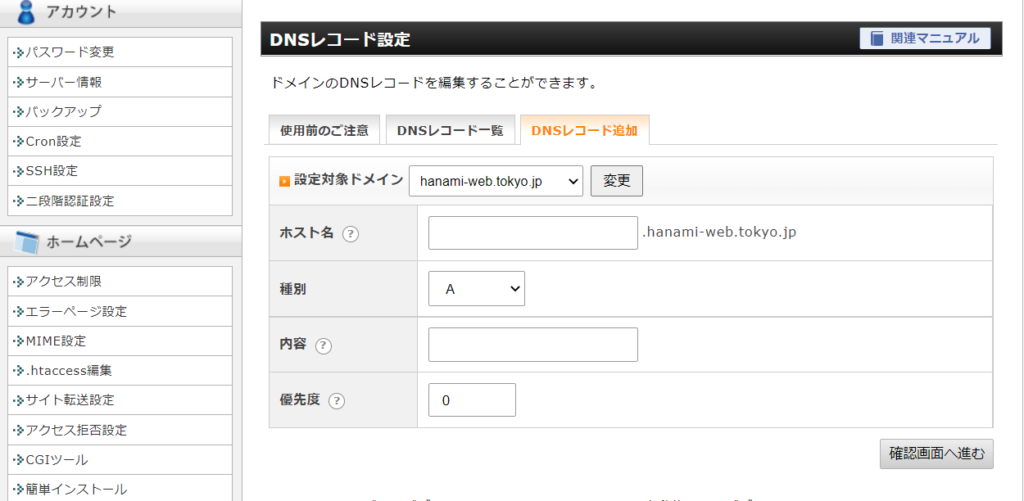
最後に【確認画面へ進む】をクリックして設定完了です。
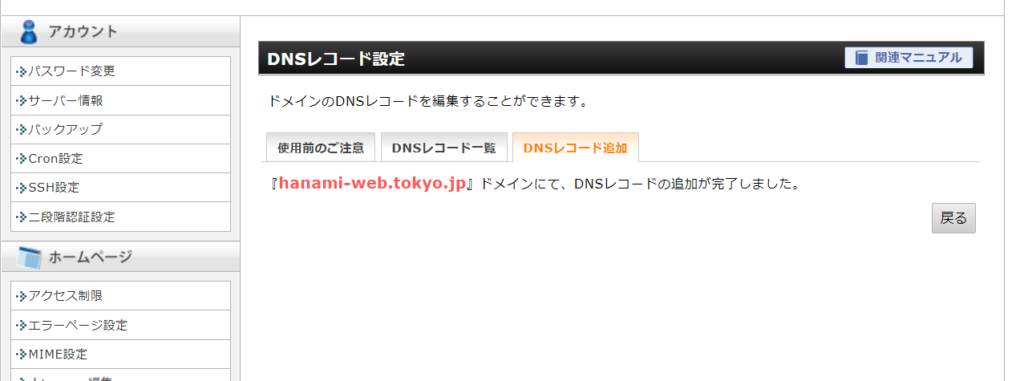
まとめ
迷惑メールに割り振られてしまうかどうかは、受信側の設定の影響もありますが、出来る限りの設定をしたい方はぜひチャレンジしてみてください!
DKIM設定追加
2023年3月、新規い契約サーバーでは標準機能となったxserverのメール設定DKIM設定
このDKMI機能をONにすると改ざん・なりすましを防ぐ技術なので、送信メールの信頼性向上やメール到達率の向上が期待できる機能となっています。
既存会員はサーバー管理パネルからONに設定を変更できます。
Xserverのサーバーパネルへログインをして、メール > DKMI設定をクリックします。
この項目がない方はまだサーバー側で準備が出来ていないという事になります。
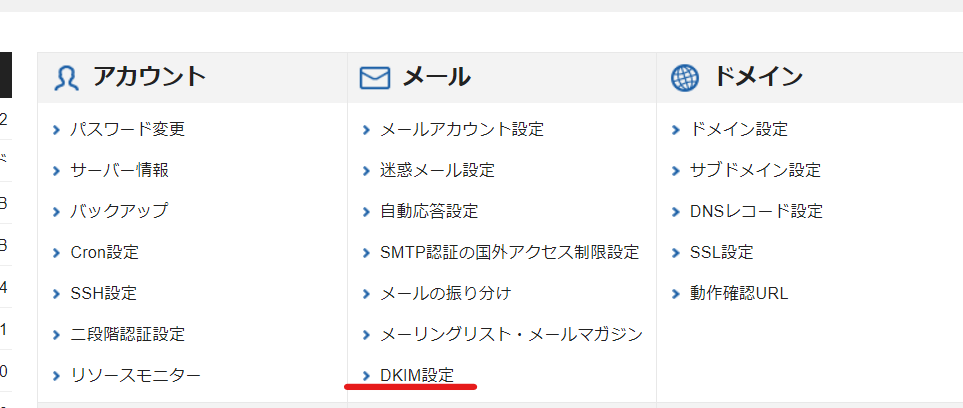
設定をする対象ドメインを選択

xserverで管理しているドメインをDKIM設定追加より選択し、最後に設定するボタンをクリックします。
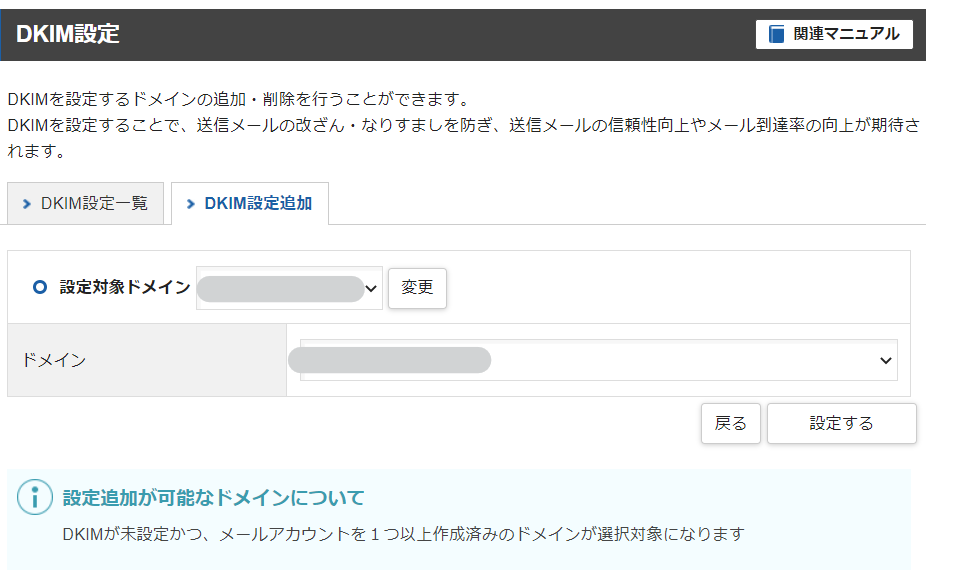
xserverのDKIM設定一覧に追加されていたら設定完了です。
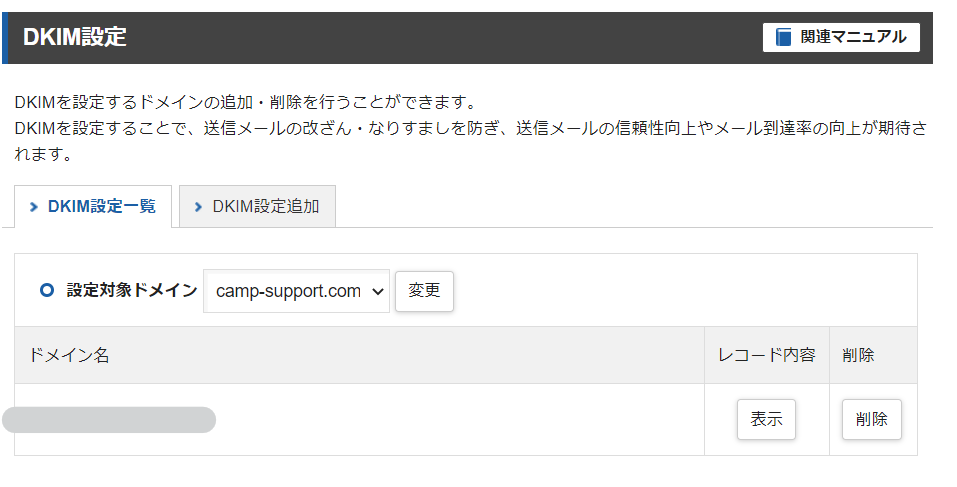
最短翌朝公開!土日祝も対応します!
超お急ぎホームページ制作プラン
超お急ぎでホームページを必要としている方向けの、ホームページ超お急ぎ制作プラン行っております!
最短翌朝公開、土日祝も対応します!お困りの方は是非、以下のバナーより詳細をご確認ください!
新着記事